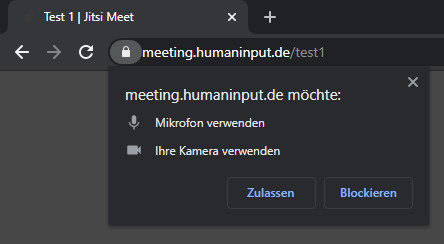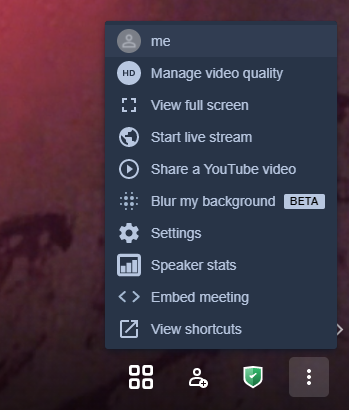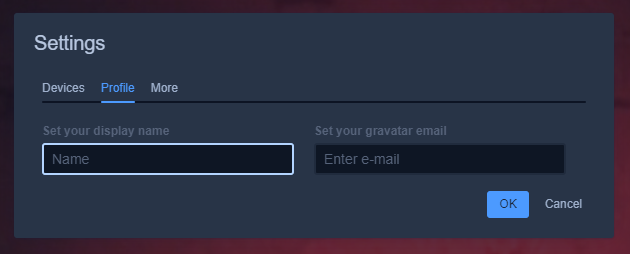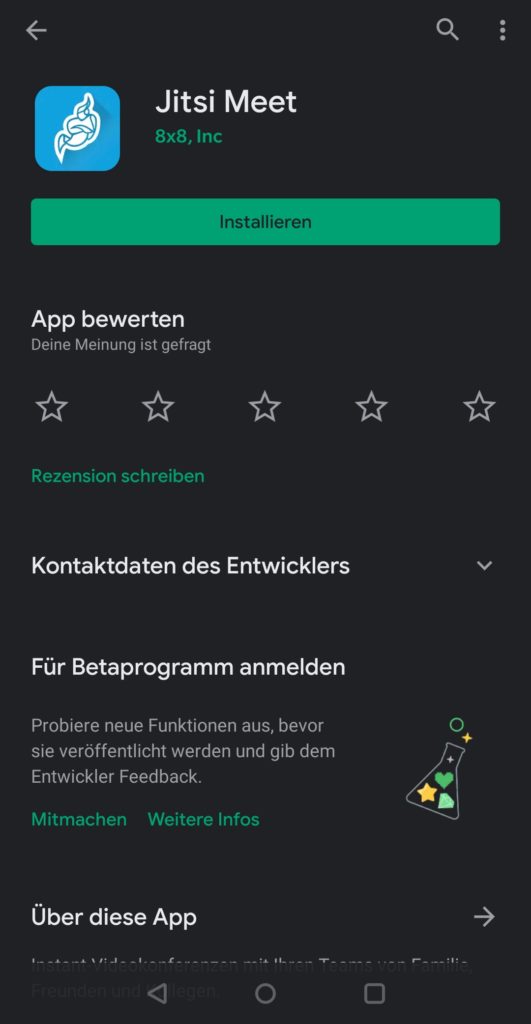Computer - Windows, MacOS und Linux
1. Einladungslink öffnen
Öffnen Sie als Erstes den Einladungslink, den Sie per E-Mail bekommen haben.
Als Webbrowser empfehlen wir Ihnen: Chrome, Firefox, Opera und Safari
2. Einstellungen vornehmen
Lassen Sie die Benutzung von Kamera und Mikrofon zu, damit man Sie im Videomeeting hören und sehen kann.
3. Passwort Eingabe
Es erscheint anschließend ein Popup, indem Sie das Passwort eingeben müssen, welches Sie per E-Mail bekommen haben.
4. Namen vergeben
Damit wir Sie im Videomeeting zuordnen können, müssen Sie einen Namen angeben. Dafür müssen sie auf die „3 Punkte“ unten rechts klicken und anschließend den Menüpunkt „me“ auswählen.
Danach können Sie einen Namen angeben.
5. Fertig!
Das wäre es auch schon. Nun können Sie das Videomeeting genießen.
App - iOS und Android
2. App Einstellungen
Gehen Sie in die Einstellungen der App und tragen Sie Ihren Namen ein.
Anschließend müssen Sie die Serveradresse/Server-URL eingeben.
Die Serveradresse lautet: meeting.humaninput.de
3. Einem Meeting beitreten
4. Fertig!
Das wäre es auch schon. Nun können Sie das Videomeeting genießen.